Как переключать русский и английский алфавит
Содержание
Любому пользователю приходится переключать раскладку на клавиатуре с русского на английский язык и наоборот. Могут быть и другие, но эти основные. Менять их приходится и при наборе текстов, и при формировании запросов для поисковых систем, и при комментировании записей.
Опытный пользователь выполняет такую смену, не задумываясь. Никаких хитростей тут нет. Но если человек только начинает осваивать компьютер, то перейти на другой язык ему помогут следующие подсказки. На ноутбуках и компьютерах существует несколько вариантов, как сменить его.
Через языковую панель
Буквенное обозначение, отображающее язык системы, находится внизу экрана, в правом углу рядом с часами. Смену раскладки компьютера выполняют с помощью манипулятора: достаточно щелчком левой кнопки на панели перейти на всплывающее окно, в котором отметить «галочкой» нужный.

Языковая панель отображается, когда в системе используется больше одного языка. Например, если задан только английский, она видна не будет. Чтобы её включить, нужно минимум два.
С помощью клавиатуры
Этот способ чаще всего применяется как наиболее удобный. Поэтому рассмотрим его подробно.
Переключение с русского на английский и наоборот происходит с помощью «быстрых клавиш». Это сочетания кнопок, нажатие которых активизирует последовательную смену языков системы, даёт возможность перейти с одного на другой.
Нужные клавиши следует нажимать одновременно. «Горячие» кнопки выбирают еще в ходе установки Windows.
- Ctrl +Shift;
- Alt +Shift (Alt, который расположен слева);
- Ё.
Если вы не знаете, какой вариант задан для вашего компьютера или ноутбука – переберите варианты сочетаний, так вы поймете, с помощью какого именно можно перейти с русского на английский или на другой.
С помощью настроенной особенным способом клавиатуры
Если по какой-то причине вам неудобно делать переключение, несложно самостоятельно сделать удобную комбинацию кнопок. Для этого нужно:
- Во всплывающем окне «Пуск» найти строку «Панель управления».
- Среди пунктов найти и выбрать подменю Смена раскладки клавиатуры, которое обычно находится в разделе с названием Часы, Язык, Регион.
- В выпадающем окне нужна вкладка «Языки и клавиатуры». В которой и находится кнопочка «Изменить клавиатуру».
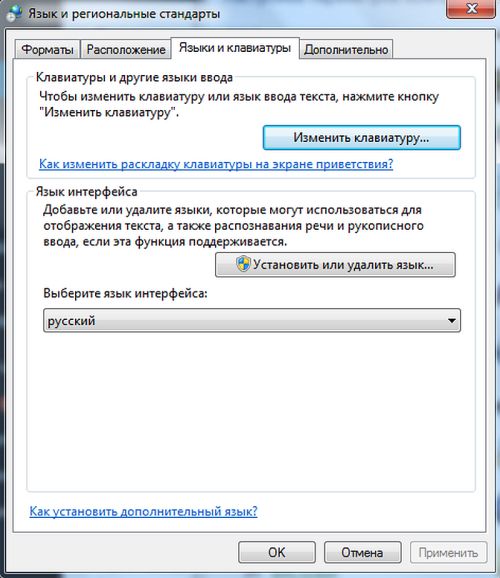
- В разделе «Переключение клавиатуры» внизу находится кнопочка для смены сочетаний клавиш. При нажатии вы получите список доступных комбинаций. Выбираете наиболее удобную и подтверждаете выбор. Далее вы всегда сможете перейти на английский или другой язык таким образом.

- Путь к настройкам клавиатуры лежит не только через меню «Пуск», возможно добраться и через контекстное меню языковой панели. Попасть туда можно путем выбора стрелочки. В меню нас интересует раздел «Параметры». Далее выполнять все, как описано выше.
Описанный алгоритм подходит для всех версий операционной системы, немного могут различаться названия панелей. Но по смыслу найти нужное меню довольно просто.
Если по каким-то причинам нужного языка нет, его не сложно добавить. Английский, как правило, стоит по умолчанию. Если нужно добавить, например, русский, зайти надо в то же меню, что и для смены раскладки. Но во вкладку «Общие».
После выбора кнопки «Добавить» станет доступен список возможных для использования языков. После подтверждения выбора нужного он отобразится в панели и будет доступен для переключения с клавиатуры.
Программы
Иногда для смены раскладки пользуются специальными программами, которые определяют, на каком языке производится набор, и автоматически переключают на него. Это удобно, если вы часто забываете о переключении раскладки, а обнаруживаете это, когда часть текста уже набрана. Лучшими программами признаны Punto Switcher, Key Switcher, Anetto Раскладка, Keyboard Ninja.

Как переключить алфавит с русского на английский и обратно
Когда пользователи начинают печатать в Word, то, сразу возникает масса вопросов:
– как сделать, чтобы текст начинался с новой строки;
— как переключить алфавит с русского на английский и обратно.
Самое интересное, что эти вопросы задают все, — отличие только в том, что одни учатся, а другие, освоив несколько приемов, так и топчутся на месте, боясь потратить время, и ничего не понять.
Способы переключения раскладки клавиатуры
Самое интересное, что переключить алфавит с русской раскладки на английскую можно по разному, все зависит от тех настроек, которые были сделаны при установке операционной системы.
1. Переключение между языками ввода осуществляется при нажатии Alt + Shift либо Ctrl + Shift
Удерживая Alt, нажимаем клавишу Shift.
Если вам не нравится, то, как происходит переключение между языками ввода – как переключается алфавит, то можно зайти в панель управления, нажать на значок «Язык и региональные стандарты», перейти на закладку «Язык», нажать на кнопку «Подробнее», а затем на кнопку «Смена сочетания клавиш»
2. Переключения с помощью языковой панели, на панели задач.
Спасибо за внимание.
Автор: Титов Сергей
Сообщения по теме:
Комментарии (32)
- Елена 01.03.2010 #
Спасибо, мне действительно помогло.
Я востоновил языковую панель но все равно пишет только на русском Что делать дальше?
Анонимно: можно переключить на английский выбрав язык на панели, а можно посмотреть в настройках — в панели управления / часы язык и регион / смена раскладки клавиатуры и других способов ввода
нажмите на кнопку «изменить клавиатуру» — потом закладка «переключение клавиатуры»
выбираете сочетание клавиш для языков ввода — у меня выбрано «Alt слева + Shift» — посмотрите, что выбрано у вас.
Не подскажите, как быть с другой проблемой. Печатаю латинским алфавитом, например, набираю русское слово, но на раскладке — латинской (к примеру, для пароля ввожу русское слово «стол», в латинской раскладке это будет выглядеть «cnjk» — для пароля самое то). Новый компьютер сам после третьего знака переключает раскладку, в результате — пароль, конечно, не подходит, т.к. получается набранный русским словом. Не знаете, где в офисе 2007/2010 отключить такую функцию автоматического переключения алфавита?
Анонимно, а у вас нет случайно другой программы автоматически переключающей раскладку, потому, что я за офисом такого не замечал никогда… типа «Punto Switcher» — переключатель клавиатуры.
я сделала все как вы сказали но у меня до сих пор пишет тока русскими
Установите «язык ввода по умолчанию» — английский.
вы все чайники вместе с админом!
bаron, некоторые люди стараются выглядеть круче обливая других грязью.
как установить язык ввода по умолчанию — английский
В Windows 7, в панели управления / часы язык и регион / смена раскладки клавиатуры и других способов ввода
закладка «Языки и клавиатуры» , нажмите на кнопку «изменить клавиатуру», в появившемся окне на вкладке «общие» в выпадающем списке выбираете вместо «Русский (Россия) — Русская», выбираете Английский (США) — США .
В Windows XP, «Пуск / Настройка / Панель управления / Язык и региональные стандарты».
В открытом окне на закладке «Языки» нажимаете на кнопку «Подробнее» и там выбираете вместо «Русский — Русская» — «Английский (США) — США» .
А МНЕ ВООБЩЕ НИЧЕГО НЕПОНЯТНО
не получается переключить ни одним из способов. точнее переключить то переклчил, пишет что раскладка русская, язык русский, но печает все равно по английски…
Юрий, такие уникальные проблемы на расстоянии трудно решить…
и кстати бывает такое,что помогает простая перезагрузка.
Попробуйте найти причину — возможно это после установки какой-то программы.
а как сделать что бюы переводилось автоматически скажэи не в падлу а если не скажешь мне всё равно на вас на всех там…
шлюпка лодка, не люблю негатив, все твои проблемы из-за плохой кармы.
Возможно установлен “Punto Switcher”. Автоматом заменяет набор символов на тот язык в котором есть данное слово. Чтобы отменить замену можно нажать Break. Или глянь в настройки “Punto Switcher”
Немогу переключится на английский поэтому не получается не ЕМАЙЛ электронный адрес.
Вы даете совет, как чайник. То что вы советуете, никак не относится к вопросу «проблемы с переключением» Если бы поход в «Язык» давал бы результат , то никто бы и не спрашивал. А тут малость головная боль. Нашимаешь нужные клавиши, а переключение не идет.
Российские форумы и Чаты становятся , как западные. Одна чушь.
Моника, к сожалению я не могу дать совет, как переписать эту операционную систему, чтобы проблем с переключением не было.
На данный момент известно два способа переключения клавиатуры — клавишами и мышью, и если они не работают, то можно помудрить и использовать какие-то другие методы, вроде копирования символов текста в документ, а потом куда надо.
Я надеюсь Вашу проблему решит обычная перезагрузка.
вообще нечего не получается! я пробовала но нечкего . а вот вопрос- нажимать нужно одновременно? и плюсик тоже нажимать надо? и что такое «шифт»?
Настя, плюсик нажимать ен нужно.
Шифт, это первая клавиша во втором ряду снизу, в левой части клавиатуры.
Пишется как Shift.
Для переключения шрифта, нажмите и удерживайте Alt и однократно нажимайте Shift. Потом когда натренируетесь будете сразу обе нажимать.
Если не получится с переключением, то скорее всего у Вас другая комбинация клавиш в настройках.
Пожалуйста помогите СРОЧНО! Я пишу в игру по русскому например «Привет» а у меня выходит на английский я переключаюсь на русский, у меня все равно английски что мне делать нужно ли что-то настаивать или нет? Помогите… просто мне нужно в игре кое-что написать…
HeLLo!, у Вас программа Punto Switcher установлена? Она умеет автоматически переворачивать с одного языка в другой.
К сожилению нет…вот я даже и не знаю что делать…да но спасибо что ответили может я такую программу и найду а может и нет…но все равно СПАСИБО.
не могу переключиться в игре на русский,,что только ни делала
ПОМОГИТЕ МНЕ Я НЕМОГУ ПЕРЕКЛЮЧИТСЯ С РУСКОГО НА АНГЛИЙСКИЙ КАКУЮ КНОПКУ НАДО НАЖАТЬ
Даша, нажмите Alt + Shift либо Ctrl + Shift.
А для того, чтобы писать прописными CapsLock
а у меня на панели вообще нет значка языка, комп новый че делать тут надо я вообще не понимаю. по старинке не получается
Ольга, а какая операционная система.
Если значка нет, то можно нажимать и смотреть как печатает.
Чтобы включить в windows 7, нужно зайти в панель управления, язык и региональные стандарты и в настройках включить закрепление значка языка на панели задач.
Подскажите пожалуйста, на вин 7 не переключается на английский язык клава. на панели задач значок пропал, пробую ставить через языки и стандарты,ставлю отобразить на панелизадач, ок нажимаю, выхожу. значка нет. возвращаюсь в языки, а там как будто не меняла! что делать?
Светлана, для начала перезагрузите компьютер, возможно какая- то программа вызвала эту ошибку.
Потом можно посмотреть настройки и если не поможет, то можно сделать откат.
Примечание: Мы стараемся как можно оперативнее обеспечивать вас актуальными справочными материалами на вашем языке. Эта страница переведена автоматически, поэтому ее текст может содержать неточности и грамматические ошибки. Для нас важно, чтобы эта статья была вам полезна. Просим вас уделить пару секунд и сообщить, помогла ли она вам, с помощью кнопок внизу страницы. Для удобства также приводим ссылку на оригинал (на английском языке) .
После включения раскладки клавиатуры для нескольких языков в операционной системе Windows можно выбирать нужные языки с помощью языковой панели.
Примечание: Если нужно вставить несколько внешних символов и знаков и вводить только на языках с латинского алфавита, например английский, испанский, вы можете вставлять символы не переключаясь на другую раскладку клавиатуры.
Дополнительные сведения о добавлении дополнительных редактирования языков и раскладок клавиатуры читайте в статье Изменение Office будет использоваться в меню и средства проверки правописания для нужного языка.
С помощью языковой панели для переключения раскладки клавиатуры
При переключении на другой язык с помощью языковой панели раскладка клавиатуры меняется на раскладку для выбранного языка.
Используйте языковую панель в следующих случаях:
для переключения между языками с латинским алфавитом, например английским, испанским или французским, и прочими языками, такими как арабский или китайский;
для переключения между языками с нелатинскими алфавитами, например греческим и русским;
для использования стандартных раскладок клавиатуры при вводе на разных языках с латинским алфавитом.
Включив нужный язык клавиатуры, откройте документ и установите курсор в то место, куда требуется ввести текст на другом языке.
Щелкните значок  языка на языковой панели, который должен отображаться на панели задач рядом с где находится часы и выберите нужный язык, который вы хотите использовать.
языка на языковой панели, который должен отображаться на панели задач рядом с где находится часы и выберите нужный язык, который вы хотите использовать.
Сочетание клавиш: Чтобы переключиться на другую раскладку клавиатуры, нажмите клавиши ALT+SHIFT.
Примечание: Значок  всего лишь пример; он показывает, что английского языка активной раскладки клавиатуры. Фактические значком, как показано на вашем компьютере зависит от языка активная раскладка клавиатуры и версии Windows.
всего лишь пример; он показывает, что английского языка активной раскладки клавиатуры. Фактические значком, как показано на вашем компьютере зависит от языка активная раскладка клавиатуры и версии Windows.
Если для одного языка установлено несколько раскладок клавиатуры, для переключения между ними щелкните значок раскладки клавиатуры на языковой панели и выберите нужную раскладку. Буквы на индикаторе изменятся в соответствии с активной раскладкой клавиатуры.
Для переключения между языками повторяйте действия 1 и 2.
Языковая панель не отображается
Обычно языковая панель автоматически появляется на рабочем столе или на панели задач после включения в операционной системе Windows двух и более раскладок клавиатуры. Языковая панель не отображается, если она скрыта или в операционной системе включена только одна раскладка клавиатуры.
Если языковая панель не отображается, выполните следующие действия, чтобы проверить, скрыта ли языковая панель.
В Windows 10 и Windows 8
Нажмите клавишу Windows и введите слово Панель , чтобы найти Панель управления.
Выберите пункт Панель управления.
В разделе Часы, язык и регион нажмите Изменение способа ввода.
Нажмите кнопку Дополнительные параметры.
В разделе Переключение методов ввода установите флажок Использовать языковую панель, если она доступна и выберите элемент Параметры.

В диалоговом окне Языки и службы текстового ввода откройте вкладку Языковая панель и убедитесь, что выбран параметр Располагается в произвольном месте рабочего стола или Закреплена в панели задач.
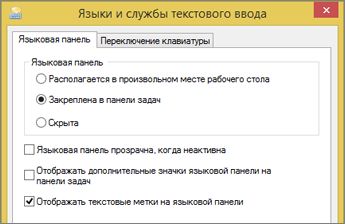
Нажмите кнопку Пуск и выберите команду Панель управления.
В разделе Часы, язык и регион нажмите кнопку Смена клавиатуры или других способов ввода.
В диалоговом окне Язык и региональные стандарты нажмите кнопку Изменить клавиатуру.
В диалоговом окне Языки и службы текстового ввода откройте вкладку Языковая панель.
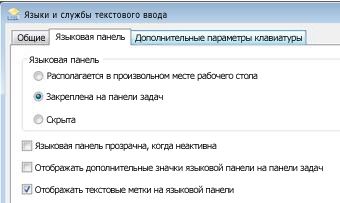
Проверьте, не выбрано ли в разделе Языковая панель значение Скрыта. Если это так, выберите Располагается в произвольном месте рабочего стола или Закреплена в панели задач.
В Windows Vista
Нажмите кнопку Пуск и выберите команду Панель управления.
В разделе Часы, язык и регион нажмите кнопку Смена клавиатуры или других способов ввода.
В диалоговом окне Язык и региональные стандарты нажмите кнопку Изменить клавиатуру.
В диалоговом окне Языки и службы текстового ввода откройте вкладку Языковая панель.
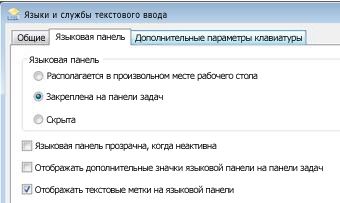
Проверьте, не выбрано ли в разделе Языковая панель значение Скрыта. Если это так, выберите Располагается в произвольном месте рабочего стола или Закреплена в панели задач.

